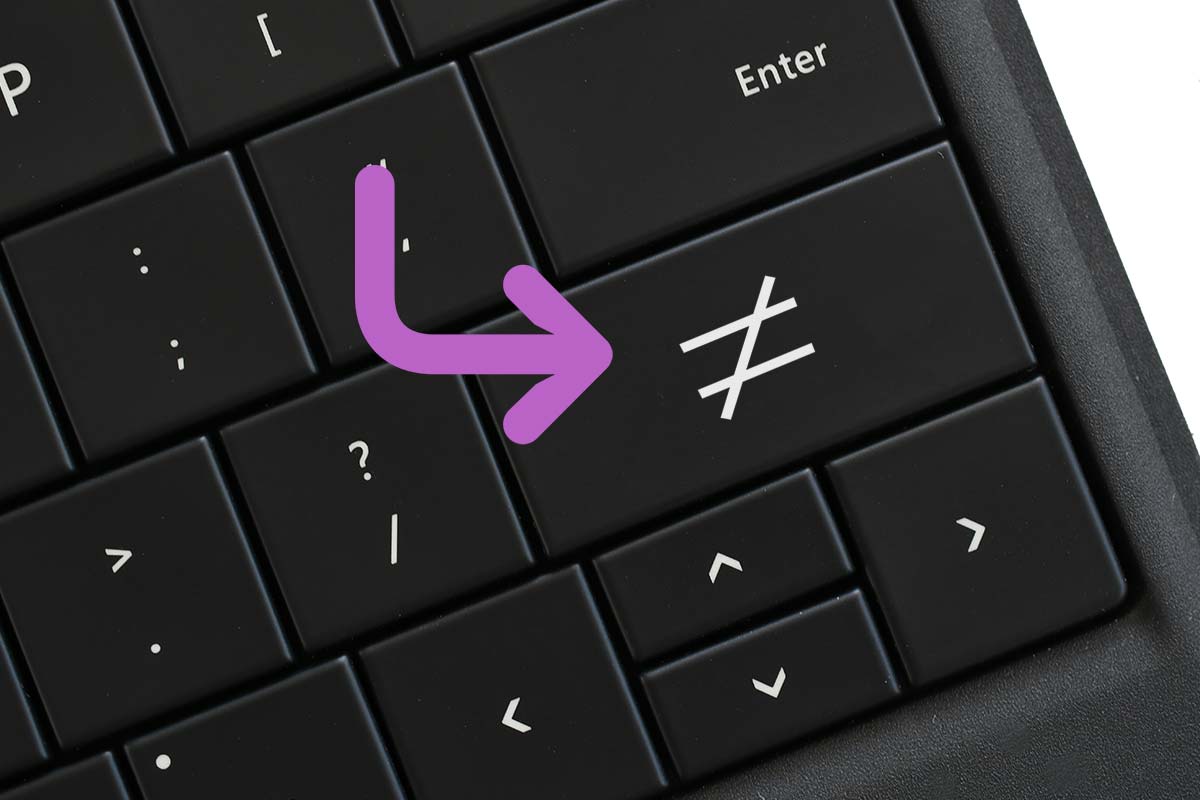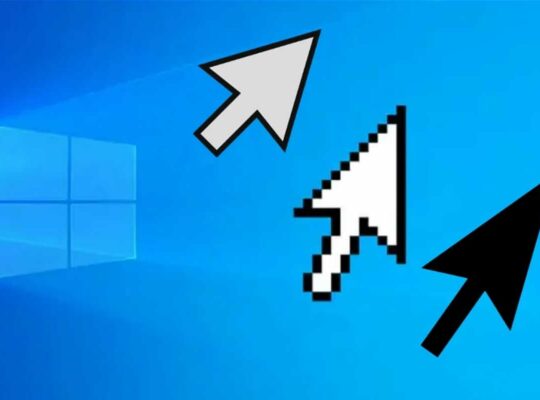Le symbole mathématique « différent de » (≠) représente l’un des caractères spéciaux les plus utilisés dans les domaines scientifiques, techniques et éducatifs.
Pourtant, ce caractère ne figure pas directement sur nos claviers standards, ce qui complique sa saisie pour de nombreux utilisateurs.
Heureusement, chaque système d’exploitation propose des solutions efficaces pour insérer rapidement ce signe différent clavier dans vos documents, présentations ou communications numériques.
Méthodes rapides pour insérer le symbole ≠ sur Windows
Les utilisateurs Windows disposent de plusieurs techniques éprouvées pour saisir le symbole « différent de ». Ces méthodes s’adaptent à différents types de claviers et situations d’usage.
Utilisation du code Alt avec le pavé numérique
La méthode la plus directe consiste à maintenir la touche Alt enfoncée tout en tapant 8800 sur le pavé numérique. Cette combinaison fonctionne dans la plupart des applications Windows, y compris Microsoft Word, Excel et les navigateurs web.
L’utilisateur doit s’assurer que le pavé numérique reste activé pendant la saisie. Une fois les chiffres tapés, il suffit de relâcher la touche Alt pour voir apparaître le symbole ≠ à l’emplacement du curseur.

Accès via le Tableau de caractères Windows pour écrire le signe différent clavier
Le Tableau de caractères représente une alternative visuelle particulièrement utile pour les ordinateurs portables dépourvus de pavé numérique. L’utilisateur peut y accéder en tapant « Tableau de caractères » dans la barre de recherche Windows.
Cette application affiche une grille complète de caractères spéciaux. Il suffit de localiser le symbole ≠, de double-cliquer dessus, puis de le copier dans le presse-papiers pour l’utiliser ailleurs.
| Méthode | Raccourci | Compatibilité |
|---|---|---|
| Code Alt | Alt + 8800 | Pavé numérique requis |
| Tableau de caractères | Recherche Windows | Tous les PC Windows |
| Copier-coller | Ctrl + C / Ctrl + V | Universel |
Techniques d’insertion du signe différent sur Mac et macOS
Apple a conçu macOS avec une approche intuitive pour l’insertion de caractères spéciaux. Les utilisateurs Mac bénéficient de raccourcis élégants et d’outils intégrés performants.
Raccourci clavier natif Option + =
La solution la plus rapide sur Mac consiste à appuyer simultanément sur les touches Option et =. Cette combinaison génère instantanément le symbole ≠ dans n’importe quelle application compatible Unicode.
Ce raccourci fonctionne parfaitement dans Pages, Numbers, Keynote, mais également dans les navigateurs web et les clients de messagerie. La simplicité de cette méthode explique pourquoi de nombreux utilisateurs Mac la préfèrent aux alternatives.
Utilisation du Visualiseur de clavier
Le Visualiseur de clavier macOS offre une représentation graphique complète des caractères disponibles. L’utilisateur peut l’activer via les Préférences Système, section Clavier, puis cocher « Afficher les visualiseurs de clavier et d’emoji dans la barre des menus ».
Une fois activé, l’icône apparaît dans la barre de menus. Un clic dessus révèle tous les caractères spéciaux accessibles, y compris le symbole ≠ que l’on peut insérer d’un simple clic.
Palette de caractères spéciaux
macOS intègre également une palette de caractères spéciaux accessible via le raccourci Contrôle + Commande + Espace. Cette fenêtre présente une organisation par catégories, facilitant la recherche du symbole mathématique souhaité.
La section « Symboles » contient le caractère ≠ parmi d’autres opérateurs mathématiques. L’utilisateur peut même ajouter ses symboles favoris pour un accès encore plus rapide.
Solutions alternatives pour les systèmes Linux et Unix
Les distributions Linux offrent une flexibilité remarquable pour personnaliser l’insertion de caractères spéciaux. Chaque environnement de bureau propose ses propres outils et méthodes d’accès.

Configuration de la touche Compose
La plupart des distributions Linux modernes supportent la touche Compose, permettant de créer des caractères spéciaux via des séquences logiques. L’utilisateur peut configurer cette fonctionnalité dans les paramètres de clavier de son environnement de bureau.
Une fois activée, la séquence Compose + / + = génère le symbole ≠. Cette méthode mnémotechnique (barre oblique traversant le signe égal) facilite la mémorisation.
Codes Unicode avec Ctrl + Shift + U
Ubuntu et de nombreuses autres distributions supportent l’insertion directe via les codes Unicode. L’utilisateur tape Ctrl + Shift + U, suivi du code 2260, puis appuie sur Entrée pour obtenir le symbole ≠.
Cette méthode universelle fonctionne dans la plupart des applications GTK et Qt, couvrant ainsi l’essentiel de l’écosystème logiciel Linux.
Table des caractères selon la distribution
Chaque environnement de bureau Linux propose généralement une application de table des caractères. GNOME inclut « Caractères », KDE propose « KCharSelect », tandis que XFCE intègre « Carte de caractères ».
Ces outils permettent de parcourir visuellement tous les caractères Unicode disponibles. L’utilisateur peut rechercher « not equal » ou naviguer dans la section des opérateurs mathématiques pour localiser le symbole ≠.
Raccourcis universels et codes ASCII du signe différent clavier pour tous les systèmes
Certaines méthodes transcendent les frontières des systèmes d’exploitation et fonctionnent de manière similaire sur différentes plateformes. Ces approches universelles s’avèrent particulièrement utiles pour les utilisateurs qui travaillent sur plusieurs systèmes.
Codes Alt et compatibilité étendue
Le code Alt + 8800 fonctionne non seulement sur Windows, mais aussi sur de nombreux autres systèmes qui supportent les codes Alt. Cette compatibilité étendue fait de cette méthode l’une des plus fiables pour insérer le signe différent clavier dans diverses situations. Certains émulateurs de terminal et applications multiplateformes reconnaissent également cette combinaison.
La standardisation des codes Alt remonte aux premiers jours de l’informatique personnelle et continue d’être supportée pour des raisons de compatibilité. Cette persistance explique pourquoi cette méthode reste fonctionnelle sur tant de plateformes différentes.
Méthodes de copier-coller stratégiques
Pour les utilisateurs occasionnels, la technique du copier-coller reste la plus simple et la plus universelle. Copier le symbole ≠ depuis une source fiable et le conserver dans un document de référence permet un accès rapide sans mémoriser de raccourcis complexes. Cette approche fonctionne sur tous les systèmes et toutes les applications qui supportent le presse-papiers.
De nombreux professionnels créent des documents de référence contenant leurs symboles les plus utilisés, incluant non seulement le signe différent mais aussi d’autres caractères spéciaux comme le symbole diametre au clavier ou les symboles de devises. Cette méthode s’avère particulièrement efficace dans les environnements de travail collaboratifs.
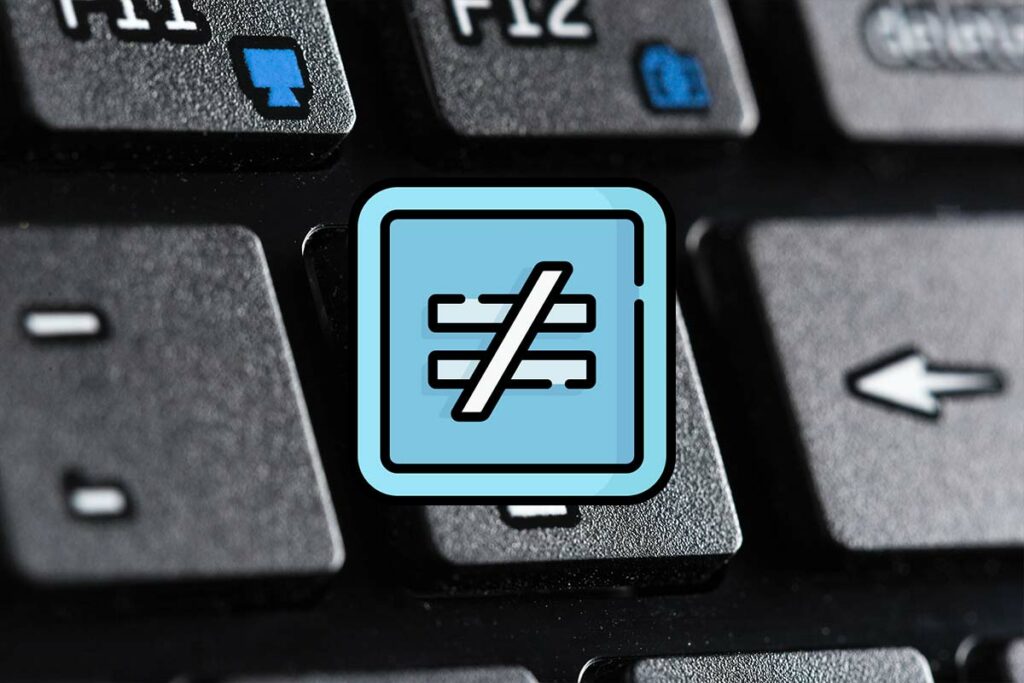
Applications web et services en ligne
Internet regorge d’outils dédiés aux caractères spéciaux qui fonctionnent indépendamment du système d’exploitation. Ces services web permettent de rechercher, copier et utiliser des symboles sans installation de logiciel supplémentaire. Ils s’avèrent particulièrement utiles sur des ordinateurs publics ou des systèmes restreints.
| Plateforme | Méthode principale | Alternative | Code Unicode |
|---|---|---|---|
| Windows | Alt + 8800 | Tableau de caractères | U+2260 |
| macOS | Option + = | Palette de caractères | U+2260 |
| Linux | Compose + / + = | Ctrl+Shift+U+2260 | U+2260 |
| Universel | Copier-coller | Services web | U+2260 |
Applications mobiles et tablettes pour saisir le caractère spécial
Les appareils mobiles et tablettes présentent des défis particuliers pour la saisie de caractères spéciaux. Cependant, les systèmes iOS et Android proposent des solutions adaptées aux interfaces tactiles.
Clavier iOS et fonctions cachées
Sur iPhone et iPad, l’utilisateur peut accéder au symbole ≠ en maintenant un appui long sur la touche « = » du clavier numérique. Un menu contextuel apparaît, révélant plusieurs variantes du signe égal, dont le symbole « différent de ».
Cette fonctionnalité s’étend à de nombreuses autres touches, offrant un accès rapide à des dizaines de caractères spéciaux sans quitter le clavier principal.
Claviers Android et applications tierces
Android propose plusieurs approches pour insérer des caractères spéciaux. Le clavier Google (Gboard) inclut une section symboles accessible via la touche « ?123 », puis « =\< ».
Les applications tierces comme SwiftKey ou Fleksy offrent souvent des fonctionnalités avancées pour les caractères spéciaux. Certaines permettent même de créer des raccourcis texte personnalisés transformant automatiquement « != » en « ≠ ».
Applications de productivité mobile du signe différent au clavier
Les versions mobiles de Microsoft Office, Google Docs et autres suites bureautiques intègrent généralement des menus dédiés aux symboles mathématiques. Ces outils facilitent l’insertion du caractère ≠ dans les documents professionnels créés sur smartphone ou tablette.
L’utilisateur peut également exploiter les fonctionnalités de dictée vocale en prononçant « différent de » ou « not equal to » selon la langue configurée. Certains systèmes de reconnaissance vocale convertissent automatiquement ces expressions en symbole ≠.
Les méthodes présentées couvrent l’ensemble des plateformes et situations d’usage courantes. Chaque utilisateur peut ainsi choisir l’approche qui correspond le mieux à son environnement de travail et à ses habitudes de saisie pour maîtriser parfaitement l’insertion de ce symbole mathématique fondamental.